Fiziksel ve sanal en az yarım düzine Windows bilgisayarım var. Bu makinelerin en az yarısı Windows 11’in en son Insider önizleme yapılarını çalıştırıyor. Ancak önizleme kodunu çalıştırmanın kendi zorlukları ve sorunları da var.
Sürüm Önizleme kanalının Insider yapısını çalıştırırken, bu can sıkıcı düşük seviyeli hatalardan biriyle karşılaştım. Windows Update bana bilgisayarım için toplu bir güncellemenin mevcut olduğunu söyledi. Ancak onu her yüklemeye çalıştığımda güncelleme şifreli bir hata koduyla başarısız oldu: 0x800f0990.
Akla gelebilecek her türlü sorun giderme önlemini denedim. Başarı olmadan. Bu yüzden en son Windows sorun giderme ipucuna başvurdum. Kendinizi benzer bir durumda bulursanız, benim yaptığım silahın aynısını çıkarmaktan çekinmeyin: Windows onarım kurulumu. Bu aslında halihazırda kurulu olan sürümün kullanıldığı bir yükseltmedir. Windows 10 ve Windows 11 için çalışır.
Bu çözüm, kurulumunuzu silen ve uygulamaları yeniden yüklemenizi ve ayarları geri yüklemenizi gerektiren Windows sıfırlama işleminden çok daha az etkilidir. Onarım yüklemesi, Windows PC’nizi halihazırda yüklü olan aynı ana sürümü kullanarak “yükseltir”.
Bunu yaparken, sorununuza neden olan küçük değişiklikleri geri alarak ayarları normal durumuna döndürür.
Windows Onarım Kurulumu Nasıl Gerçekleştirilir
1. Kurulum dosyalarını ISO olarak indirin
ISO dosyası, Windows kurulum DVD’sinin dijital eşdeğerini içeren ancak DVD sürücüsü gerektirmeyen, sıkıştırılmış tek bir dosyadır. Burada, halihazırda kullanmakta olduğunuz Windows sürümüne karşılık gelen indirilebilir ISO dosyalarını bulacaksınız:
2. ISO’yu Sanal DVD Sürücüsü olarak bağlayın
ISO dosyasını Windows’a sanal sürücü olarak bağlamak için çift tıklayın.
Dosya Gezgini’nde, bu takılı sürücü, kendi sürücü harfiyle birlikte fiziksel bir DVD sürücüsüyle tamamen aynı görünecektir.
3. Kurulumu sanal DVD sürücüsünden çalıştırın
Takılan sanal sürücüyü içeren klasörde Kurulum’a çift tıklayın ve Windows Kurulumunun en son güncellemeleri getirmesini bekleyin.
Aslında sonuncular değil. Güvenlik protokolünün bir parçası olarak yükleyici, sondan bir önceki toplu güncellemeyi indirir.
Bu önlem, mevcut kesintilerinizin nedeninin en son toplu güncelleme olması durumunda hazırlıksız yakalanmanızı önler.
Tüm kişisel dosyalarınızı, uygulamalarınızı ve ayarlarınızı saklama seçeneğini seçin ve ardından İleri’ye tıklayın.
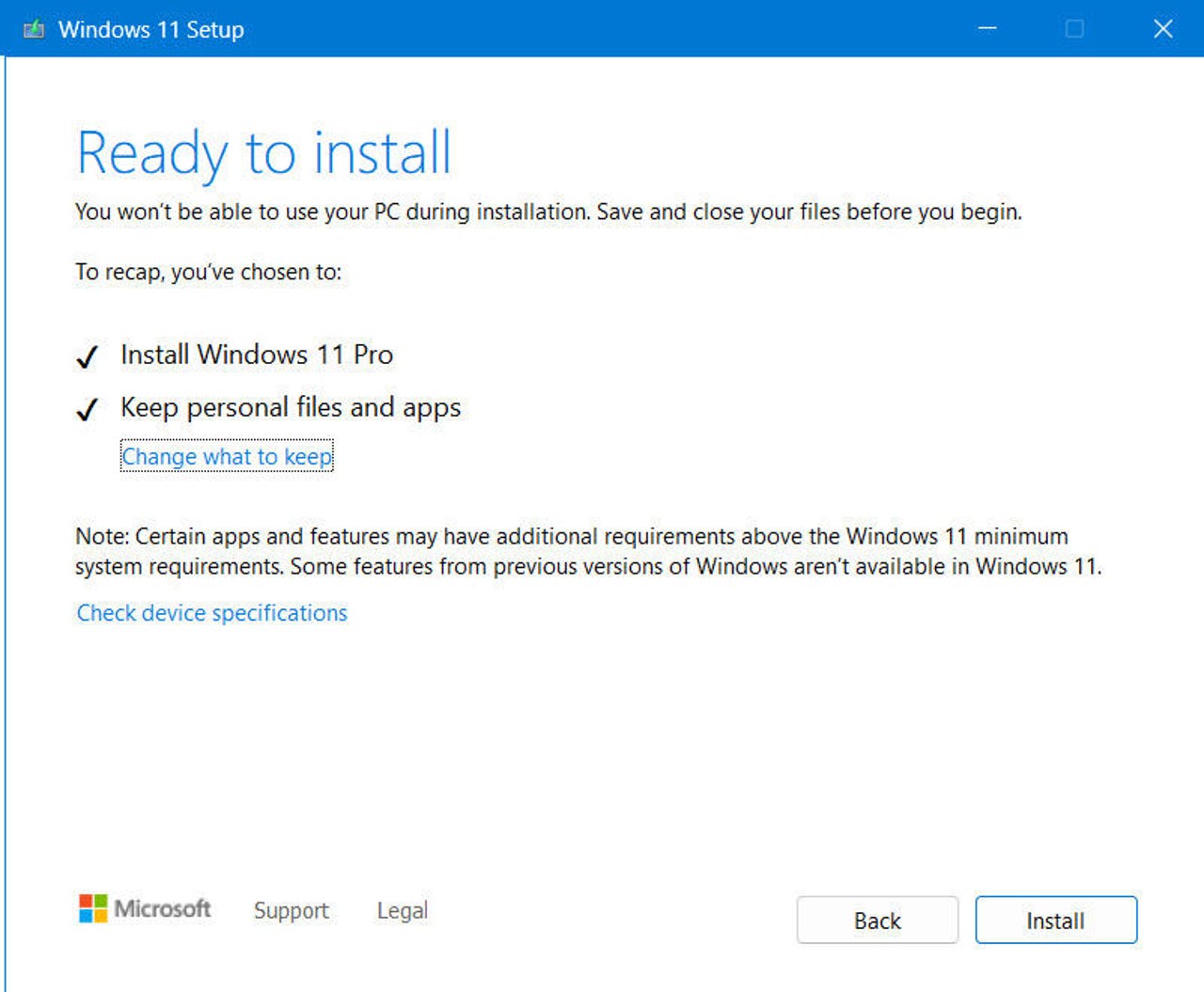
Ed Bott’un ekran görüntüsü
4. Normale dönün
Kurulum tamamlandıktan sonra yeniden başlatın ve en son toplu güncelleme için Windows Update’i kontrol edin.
Bu adımları tamamladıktan sonra (yaklaşık 20 dakika sürdü), bana sorun çıkaran güncelleme sorunsuz bir şekilde yüklendi.
Bonus olarak, birkaç haftadır beni rahatsız eden başka bir sorun da çözüldü. Daha önce, bilgisayarımı her yeniden başlattığımda, Windows Hello yüz tanımayı yöneten kızılötesi kamera kullanılamıyordu, bu da ilk kez oturum açmak için PIN’imi girmem gerektiği anlamına geliyordu. Yerinde sıfırlama işlemini gerçekleştirdikten sonra yüz tanıma tekrar çalıştı.
Her ne kadar sert bir önlem gibi görünse de, yeniden kurulum, özellikle can sıkıcı sorunların çözülmesine yardımcı olan, şaşırtıcı derecede gizli bir çözümdür. Sıkışırsanız deneyin.
